Windows 10 앱 스토어에서 웹 페이지를 로드할 수 없으면 어떻게 해야 합니까?
App Store는 Microsoft 시스템에 내장된 무료 소프트웨어 다운로드 및 관리 센터입니다. 사용자는 여기에서 프로그램을 검색하고 설치할 수 있습니다. 그러나 일부 Windows 10 사용자는 App Store에서 웹 페이지를 로드할 수 없는 상황에 직면합니다. 먼저 시스템 언어와 일치하도록 지역을 설정해 보세요. 여전히 작동하지 않으면 cmd 대화 상자로 전환하고 wsreset 명령을 실행한 다음 앱 스토어의 캐시를 지울 수 있습니다.
Windows 10 App Store에서 웹 페이지를 로드할 수 없는 경우 수행할 작업:
1. 시스템 언어와 일치하도록 지역을 설정하십시오. 때로는 Windows 지역 설정이 언어 설정과 일치하지 않을 수도 있습니다. 앱 스토어를 열 수 없습니다. 세부 사항은 다음과 같습니다.
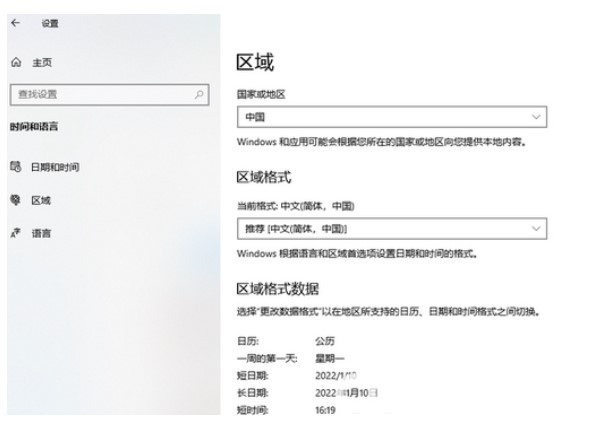
2. wsreset 명령을 실행하여 앱 스토어의 캐시를 지우고 다시 엽니다. 때로는 App Store가 열리지 않을 수도 있습니다. wsreset 명령은 App Store 캐시를 제거하는 것입니다. 이 명령을 실행하면 "App Store 캐시가 제거되었습니다."라는 메시지가 표시됩니다. . 이제 앱에서 사용하실 수 있습니다." 스토어에서 앱에 접속하세요. 이때 앱스토어를 열 수 있습니다.
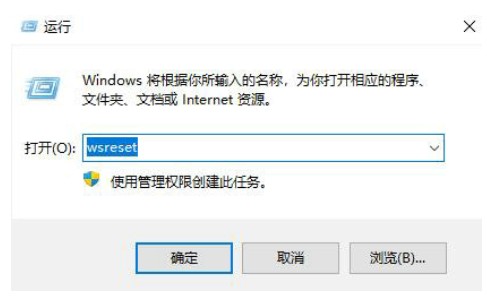
3. 인터넷 보안 전송 프로토콜 TLS1.1 및 TSL1.2 옵션을 확인하세요. 이는 인터넷 보안 전송 프로토콜을 활성화하는 방법이 선택되어 있지 않기 때문일 수 있습니다. 프로토콜은 다음과 같으니, win+R을 통해 [inetcpl.cpl]을 실행한 뒤, 고급 그래픽 카드 항목에서 "Use TLS1.1", "Use TSL1.2"를 선택하고 확인을 해주세요.
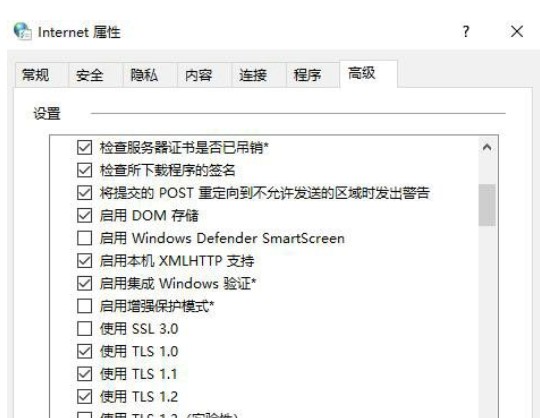
위는 Windows 10 앱 스토어에서 페이지를 로드할 수 없는 문제에 대한 세 가지 해결 방법입니다.
위 내용은 Windows 10 앱 스토어에서 웹 페이지를 로드할 수 없으면 어떻게 해야 합니까?의 상세 내용입니다. 자세한 내용은 PHP 중국어 웹사이트의 기타 관련 기사를 참조하세요!

핫 AI 도구

Undresser.AI Undress
사실적인 누드 사진을 만들기 위한 AI 기반 앱

AI Clothes Remover
사진에서 옷을 제거하는 온라인 AI 도구입니다.

Undress AI Tool
무료로 이미지를 벗다

Clothoff.io
AI 옷 제거제

Video Face Swap
완전히 무료인 AI 얼굴 교환 도구를 사용하여 모든 비디오의 얼굴을 쉽게 바꾸세요!

인기 기사

뜨거운 도구

메모장++7.3.1
사용하기 쉬운 무료 코드 편집기

SublimeText3 중국어 버전
중국어 버전, 사용하기 매우 쉽습니다.

스튜디오 13.0.1 보내기
강력한 PHP 통합 개발 환경

드림위버 CS6
시각적 웹 개발 도구

SublimeText3 Mac 버전
신 수준의 코드 편집 소프트웨어(SublimeText3)




